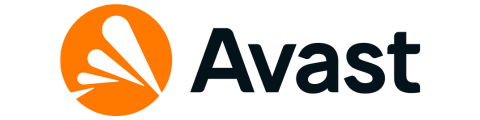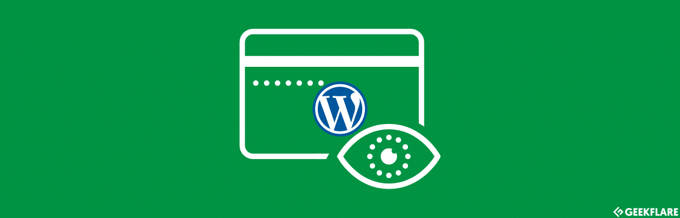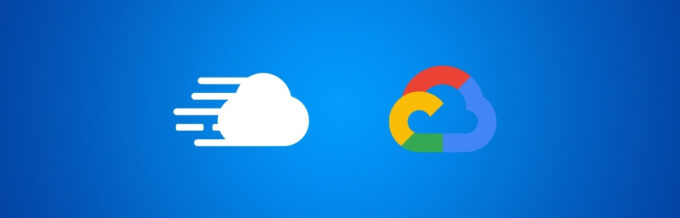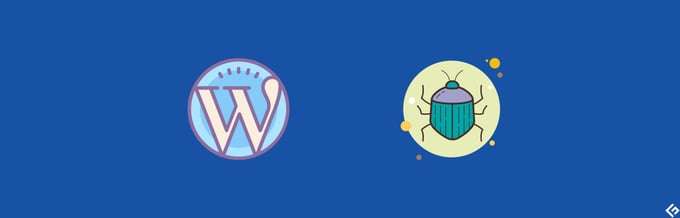Voulez-vous installer WordPress sur localhost ?
Installer WordPress localement signifie héberger votre site Web sur votre ordinateur local. Votre ordinateur agit en tant que fournisseur d'hébergement pour votre site Web. Vos fichiers seront stockés sur votre ordinateur local et vous seul pourrez accéder à votre site.
Pour installer WordPress sur localhost, vous avez besoin de deux outils gratuits - un outil de développement local comme XAMPP, LAMP, MAMP ou WAMP et le programme d'installation de WordPress.
Généralement, si vous souhaitez créer un site Web WordPress, vous devez acheter un nom de domaine et un hébergement, puis lancer un site Web en direct. Cependant, si vous souhaitez simplement essayer et tester quelques éléments sur un site Web WordPress, l'installer localement est la meilleure solution.
Vous n'aurez pas à dépenser un centime pour l'hébergement ou le domaine ; vous pouvez effectuer tous vos tests et développements gratuitement. De plus, si vous voulez simplement apprendre à créer des sites Web WordPress, il est recommandé d'héberger WordPress localement.
Cet article explique comment installer WordPress sur l'installation de l'hôte local en cinq étapes faciles. Je ferai cette installation en utilisant le logiciel XAMPP localhost, car il prend en charge divers systèmes d'exploitation (Windows, Linux et Mac) et est gratuit.
Alors, plongeons dans l'article.
Avantages de l'installation de WordPress sur Localhost
Sans aucun doute, WordPress est l'un des CMS les plus populaires au monde. Selon Rapport sur la part de marché des CMS 2023, WordPress alimente plus de 43 % de tous les sites Web sur Internet.
Lorsque vous installez le CMS WordPress localement, l'ensemble du site Web est hébergé sur une machine informatique locale. Le site Web se connecte à la machine locale à l'aide d'un réseau d'adresses en boucle au lieu de se connecter à un serveur distant via Internet. Par conséquent, cela s'appelle l'hébergement local.
Voici quelques avantages de l'installation de WordPress sur un hôte local :
# 1. Apprentissage et développement
Si vous êtes un développeur WordPress novice ou si vous souhaitez vous lancer dans le développement WordPress, l'hébergement local peut vous aider à perfectionner vos compétences en développement. Développement WordPress local est particulièrement bénéfique pour les étudiants car il s'agit d'un processus absolument gratuit.
La meilleure chose est que vous pouvez apprendre à votre rythme.
# 2. Espace sécurisé pour tester de nouveaux plugins, fonctionnalités et thèmes
Tester de nouveaux plugins, fonctionnalités ou thèmes sur un site Web en direct peut casser le code du site Web et le faire planter. Cela nuira non seulement aux utilisateurs en temps réel, mais aussi aux revenus de votre entreprise.
En installant WordPress localement, vous disposez d'un emplacement sûr pour tester de nouveaux plugins, fonctionnalités ou thèmes.
# 3. Environnement de développement isolé
L'installation de WordPress sur localhost vous offre un environnement isolé pour développer de nouveaux outils et techniques sans risque et avec une flexibilité optimale. Dans le développement Web, vous avez besoin d'un environnement pour jouer avec le code tout en testant des idées.
Une fois que la fonctionnalité/le plugin/le thème est finalisé, vous pouvez le déplacer vers un site de test pour QA et améliorations.
Comment installer WordPress sur un Localhost ?
Donc, maintenant que vous connaissez les avantages d'héberger WordPress localement, voyons le guide pratique étape par étape sur la façon de le faire correctement.
Install a Local Development Tool (XAMPP, WAMP, MAMP, LAMP)
L'environnement de développement Web nous permet de développer des applications Web localement (hors ligne). Pour développer des applications Web, nous devons d'abord configurer un environnement de développement Web sur notre machine locale, c'est-à-dire dans notre système informatique.
Lors de la configuration d'un environnement de développement Web, nous convertissons notre machine locale pour qu'elle se comporte à la fois comme client et comme serveur. Pour configurer un environnement de développement Web pour développer des applications Web à l'aide de PHP et MySQL.
Selon les spécifications du système, nous devons installer l'un des progiciels mentionnés ci-dessous.
| Logiciel d'hébergement local | Signifie |
|---|---|
| XAMPP | Multiplateforme, Apache, MySQL, PHP et Perl |
| WAMP | Windows, Apache, MySQL, PHP |
| LAMP | Linux, Apache, MySQL et PHP |
| MAMP | Mon Apache, MySQL et PHP |
Si vous voulez en savoir plus sur le logiciel localhost, lisez notre guide complet sur XAMPP, WEMP, LAMPet plus encore.
Aujourd'hui, je vais utiliser XAMPP car il fonctionne sur n'importe quel système d'exploitation (Windows, Mac ou Linux). Comparé à d'autres plates-formes, XAMPP offre plus de fonctionnalités et possède une interface conviviale pour les débutants.

Vous pouvez télécharger n'importe quelle version de XAMPP, mais je vous recommande d'installer la dernière. Une fois le programme d'installation téléchargé, vous pouvez démarrer le processus d'installation.
Ouvrez simplement le programme d'installation et cliquez sur le bouton suivant jusqu'à ce que XAMPP déballe ses fichiers.

Laissez XAMPP décompresser ses fichiers et le logiciel sera installé. Ceci pourrait prendre quelques minutes.

Configuring the Local Server Environment for WordPress Installation
Chaque fois que vous souhaitez créer un projet (site Web) dans WordPress, vous devez d'abord configurer l'environnement du serveur local. Ce n'est qu'alors que vous pourrez installer WordPress sur votre ordinateur local.
Une fois XAMPP installé, une fenêtre s'ouvrira. Vous devez démarrer les modules Apache et MySQL avant d'installer WordPress. Une fois que les modules deviennent verts, cela signifie que vous pouvez continuer.

Vous pouvez également recevoir une invite avec "Pare-feu Windows Defender a bloqué certaines fonctionnalités de cette application ». Si cela se produit, cliquez sur Permettre l'accès.
Une fois cela fait, minimisez cette fenêtre. Ne le fermez pas ; il suffit de le minimiser.
Downloading and Installing WordPress
Maintenant que l'environnement du serveur local est défini, vous pouvez installer WordPress.
Se diriger vers WordPress.org et installez la dernière version.

Une fois le dossier zip téléchargé, dirigez-vous vers le lecteur où vous avez installé XAMPP, ouvrez le dossier, puis ouvrez le dossier htdocs. Collez le dossier zip WordPress dans le dossier htdocs.

Une fois que vous avez collé le dossier zip, extrayez les fichiers WordPress.

Une fois le dossier extrait, vous pouvez renommer le dossier. Nommez le dossier comme vous voulez pour nommer votre projet (site Web).

Gardez à l'esprit que vous venez d'installer les fichiers WordPress requis pour installer WordPress sur votre ordinateur local ; vous n'avez pas installé le CMS WordPress lui-même.
WordPress crée des sites Web dynamiques, et ces sites Web dynamiques ont besoin d'une base de données pour fonctionner. Si vous vous souvenez, nous avons lancé la base de données MySQL dans XAMPP. Nous devons maintenant créer une nouvelle base de données pour installer WordPress sur localhost.
Creating a Database for WordPress
Pour créer votre base de données MySQL, ouvrez un navigateur, rendez-vous sur localhost/phpmyadmin/, et commencez à créer votre base de données.
N'oubliez pas que vos modules Apache et MySQL dans le tableau de bord XAMPP doivent être activés ; sinon, cet onglet ne s'ouvrira pas.

Cliquez sur Bases de données et créer une base de données. Une fois que vous avez nommé votre base de données, cliquez sur Créer.

Remarque : Vous devez créer une nouvelle base de données chaque fois que vous créez un nouveau projet (site Web).
Configure WordPress Settings
Nous devons maintenant démarrer la configuration de WordPress. Votre machine locale agira en tant qu'hôte. Donc, vous devez aller dans votre navigateur et taper dans la barre de recherche – localhost/ .
Je l'ai créé avec le nom "WordPress", donc je vais taper - localhost/wordpress/. Lorsque vous appuyez sur Entrée, vous verrez cette page.

Sélectionnez la langue dans laquelle vous souhaitez installer votre WordPress et cliquez sur Continuer.
WordPress vous demandera de configurer votre base de données. Cliquez sur Allons-y. Dans la fenêtre suivante, entrez les détails de connexion à votre base de données. Assurez-vous de mettre le nom correct dans l'espace "Nom de la base de données".
Sinon, vous ne pourrez pas configurer vos paramètres WordPress.
J'ai créé une base de données nommée "wordpress", donc je vais l'insérer telle quelle.

N'oubliez pas que votre nom d'utilisateur sera toujours root lors de l'installation de WordPress sur un hôte local. Laissez la section du mot de passe vide et l'hôte de la base de données en tant qu'hôte local uniquement.
Pas besoin de faire quoi que ce soit dans Table Prefix non plus. Cliquez simplement sur Soumettre.
Lorsque vous voyez cette fenêtre, cliquez sur Exécutez l'installation.

Maintenant, vous devez ajouter quelques informations supplémentaires pour créer votre site Web WordPress.

Ajoutez un titre de site et votre nom d'utilisateur. Vous pouvez créer n'importe quel mot de passe ici ; vous pourrez le modifier par la suite à partir du tableau de bord du backend WordPress. Ajoutez également votre e-mail.
Cochez la case Visibilité des moteurs de recherche si vous ne souhaitez pas que les robots Google explorent votre site Web. Cela signifie que Google ne trouvera pas les pages et les blogs de votre site Web et ne se classera donc pas sur le moteur de recherche.
La plupart du temps, les développeurs Web ou les entreprises ne souhaitent pas que leurs sites Web WordPress hébergés localement soient classés sur Google, car ils sont créés uniquement à des fins de test et de développement et non à des fins commerciales.
Si vous voulez que votre site Web local soit trouvé par Google, laissez-le décoché.
Une fois terminé, cliquez sur Installer WordPress.
Vous verrez un message de réussite et un Connexion .

Entrez vos identifiants de connexion et ouvrez votre site WordPress. Le site Web aura un thème par défaut, mais vous pouvez le personnaliser à l'aide de l'éditeur de blocs Gutenberg de WordPress.

Si vous ne souhaitez pas personnaliser le thème par défaut, vous pouvez en ajouter un nouveau. Allez juste à Apparence >> Thèmes >> Ajouter nouveau.

Voilà, vous avez installé WordPress sur localhost !
Maintenant, allez-y et faites vos tests et développements sans vous soucier de la panne de votre site Web principal.
Erreurs courantes lors de l'installation locale de WordPress et comment les résoudre
Lors de l'installation locale de WordPress, certains utilisateurs peuvent rencontrer des erreurs courantes. Discutons de ces erreurs avec quelques conseils de dépannage.
Erreur de connexion à la base de données
Erreur de connexion à la base de données se produit lorsque WordPress ne parvient pas à se connecter à votre base de données MySQL lors de l'installation. Vérifiez les informations d'identification de la base de données et le nom de la base de données et assurez-vous qu'ils correspondent à la base de données que vous avez créée.
Impossible de se connecter au serveur FTP
Cette erreur se produit lorsque WordPress ne parvient pas à se connecter au serveur FTP lors de l'installation de thèmes ou de plugins. Cela se produit principalement lorsque vous insérez des informations d'identification FTP incorrectes.
Erreur 404 page introuvable
Cette erreur se produit lorsque WordPress ne peut pas localiser une page ou un article spécifique. Pour résoudre ce problème, vérifiez vos paramètres de permalien et assurez-vous qu'ils sont définis sur "Nom de publication" ou sur une structure personnalisée.
Erreur HTTP lors du téléchargement d'images
Il y a plusieurs raisons à cette erreur. Certains des plus courants sont une limite de taille de fichier ou une faible limite de mémoire PHP. Pour résoudre ce problème, vous devez augmenter la limite de mémoire PHP et la taille de fichier maximale dans votre fichier php.ini.
Écran blanc de la mort
Connaissez-vous la écran bleu de l'erreur de la mort sous Windows ? L'écran blanc de la mort est une erreur similaire pour WordPress. Cette erreur est principalement causée par un conflit de thèmes ou de plugins.
Alors, passez à un thème par défaut ou essayez de désactiver vos plugins un par un pour voir lequel est à l'origine du problème.
Lisez notre guide complet sur Écran blanc de la mort Erreur.
Réflexions finales
En utilisant XAMPP, vous pouvez installer WordPress localement sur n'importe quel appareil, que ce soit Windows, Mac ou Linux. Ce guide étape par étape vous aidera à installer WordPress sur localhost.
Vous êtes libre d'expérimenter différents Thèmes WordPress, plugins et options de personnalisation. Que vous soyez un débutant ou un expert WordPress, l'hébergement WordPress local fournit un environnement sécurisé et contrôlé pour apprendre, tester et améliorer vos compétences en développement Web.
Que lire ensuite ? Lisez à propos du meilleur WordPress plugins pour convertir des sites WordPress en applications mobiles.
-
Rohit est un rédacteur de contenu SEO indépendant et un rédacteur marketing B2B SaaS. Il écrit sur des sujets tels que les plugins WordPress pour WooCommerce et les outils SaaS tels que les constructeurs d'entonnoirs de vente, l'automatisation du marketing par e-mail et le marketing WordPress…. lire la suite
-
Rohit est un rédacteur de contenu SEO indépendant et un rédacteur marketing B2B SaaS. Il écrit sur des sujets tels que les plugins WordPress pour WooCommerce et les outils SaaS tels que les constructeurs d'entonnoirs de vente, l'automatisation du marketing par e-mail et le marketing WordPress…. lire la suite